
Sebuah Splash screen terdiri atas satu buah activity yang selanjutnya akan di konfigurasi agar hilang secara perlahan menggunakan skema transition.Selain activity,Splash screen juga menggunakan sebuah thread.Apa itu thread?.Thread merupakan salah satu class yang terdapat pada bahasa pemrograman Java yang berfungsi menambah atau mempercepat sebuah proses yang sedang berjalan untuk meningkatkan performa dari sebuah aplikasi.
Cara Membuat Splash Screen Aplikasi Android
1.Buat aplikasi/project baru.
2.Import gambar/logo yang akan di gunakan,dan letakkan di directory drawable.
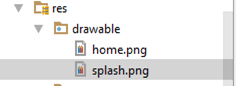
3.Edit activity_main.xml untuk membuat layout/desain UI dari splash screen.,atau desain sesuai yang Anda inginkan.
activity_main.xml
<?xml version="1.0" encoding="utf-8"?>
<RelativeLayout xmlns:android="http://schemas.android.com/apk/res/android"
xmlns:tools="http://schemas.android.com/tools"
android:id="@+id/activity_main"
android:layout_width="match_parent"
android:layout_height="match_parent"
android:paddingBottom="@dimen/activity_vertical_margin"
android:paddingLeft="@dimen/activity_horizontal_margin"
android:paddingRight="@dimen/activity_horizontal_margin"
android:paddingTop="@dimen/activity_vertical_margin"
tools:context="com.zhulachmad.masih_latihan.MainActivity">
<ProgressBar
android:id="@+id/progressBar1"
android:layout_width="wrap_content"
android:layout_height="wrap_content"
android:layout_alignParentBottom="true"
android:layout_centerHorizontal="true"
android:layout_marginBottom="58dp" />
<ImageView
android:src="@drawable/ic_launcher"
android:layout_width="500dp"
android:layout_height="300dp"
android:scaleType="fitXY"
android:layout_above="@+id/progressBar1"
android:layout_alignParentStart="true"
android:layout_marginBottom="11dp" />
</RelativeLayout>
4.Selanjutnya,buat file xml fadein dan fadeout nya,dan letakkan di direktori layout.fadein.xml
<?xml version="1.0" encoding="utf-8"?>
<alpha xmlns:android="http://schemas.android.com/apk/res/android"
android:interpolator="@android:anim/accelerate_interpolator"
android:duration="1000"
android:fromAlpha="0.0"
android:layout_width="match_parent"
android:layout_height="match_parent"
android:toAlpha="1.0"/>
fadeout.xml<?xml version="1.0" encoding="utf-8"?>
<alpha xmlns:android="http://schemas.android.com/apk/res/android"
android:interpolator="@android:anim/accelerate_interpolator"
android:duration="1000"
android:fromAlpha="1.0"
android:layout_width="match_parent"
android:layout_height="match_parent"
android:toAlpha="0.0"/>
5.Buat layout /activity yang akan di tampilkan ke user setelah splash screen berakhir,di sini,saya menggunakan layout/tampilan login.
activity_login.xml
<?xml version="1.0" encoding="utf-8"?>
<RelativeLayout xmlns:android="http://schemas.android.com/apk/res/android"
xmlns:app="http://schemas.android.com/apk/res-auto"
xmlns:tools="http://schemas.android.com/tools"
android:id="@+id/activity_login"
android:layout_width="match_parent"
android:layout_height="match_parent"
android:paddingBottom="@dimen/activity_vertical_margin"
android:paddingLeft="@dimen/activity_horizontal_margin"
android:paddingRight="@dimen/activity_horizontal_margin"
android:paddingTop="@dimen/activity_vertical_margin"
tools:context="com.zhulachmad.masih_latihan.Login">
<EditText
android:layout_width="wrap_content"
android:layout_height="wrap_content"
android:inputType="textPersonName"
android:hint="Username"
android:ems="10"
android:id="@+id/edtuname"
android:layout_above="@+id/edtpass"
android:layout_centerHorizontal="true"
android:layout_marginBottom="20dp" />
<EditText
android:layout_width="wrap_content"
android:layout_height="wrap_content"
android:inputType="textPassword"
android:hint="Password"
android:ems="10"
android:id="@+id/edtpass"
android:layout_above="@+id/btnDaftar"
android:layout_alignStart="@+id/edtuname"
android:layout_marginBottom="49dp" />
<Button
android:text="register"
android:layout_width="wrap_content"
android:layout_height="wrap_content"
android:layout_marginStart="53dp"
android:id="@+id/btnDaftar"
android:layout_alignParentBottom="true"
android:layout_alignParentStart="true"
android:layout_marginBottom="70dp" />
<Button
android:text="login"
android:layout_width="wrap_content"
android:layout_height="wrap_content"
android:id="@+id/btnLogin"
android:layout_alignBaseline="@+id/btnDaftar"
android:layout_alignBottom="@+id/btnDaftar"
android:layout_alignEnd="@+id/edtpass"
android:onClick="musikKlik (Login)" />
</RelativeLayout>
6.Kemudian edit class MainActivity.javaMainActivity.java
package com.zhulachmad.masih_latihan;Hasilnya :
import android.app.Activity; import android.os.Bundle; import android.content.Intent; import android.os.Handler; import android.view.Window; public class MainActivity extends Activity { @Override protected void onCreate(Bundle savedInstanceState) { super.onCreate(savedInstanceState); this.requestWindowFeature(Window.FEATURE_NO_TITLE); setContentView(R.layout.splash); /*menjalankan splash screen dan menu menggunakan delayed thread*/ new Handler().postDelayed(new Thread() { @Override public void run() {
/* menampilkan aktivity login setelah splash screen berakhir*/ Intent mainMenu= new Intent(MainActivity.this,Login.class); startActivity(mainMenu); finish(); overridePendingTransition(R.layout.fadein,R.layout.fadeout); } }, 3000); } }

Pada saat di aplikasi di jalankan,maka akan menampilkan splash screen selama 3 detik,kemudian perlahan menghilang,dan kemudian menampilkan halaman login.
Demikian postingan saya kali ini tentang Tutorial Android Studio : Cara Membuat Splash Screen Aplikasi Android,semoga bermanfaat,sampai ketemu di tutorial Android studio selanjutnya.



0 komentar: